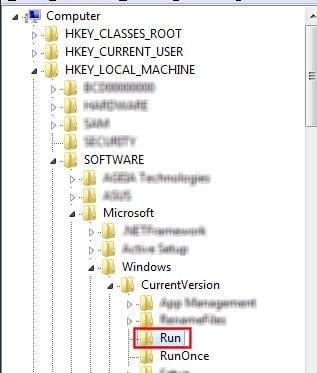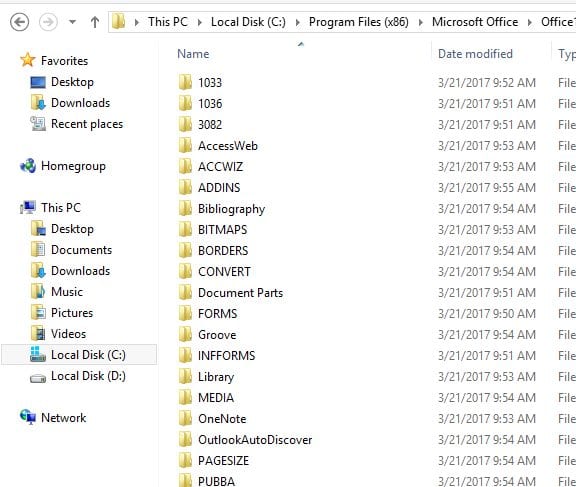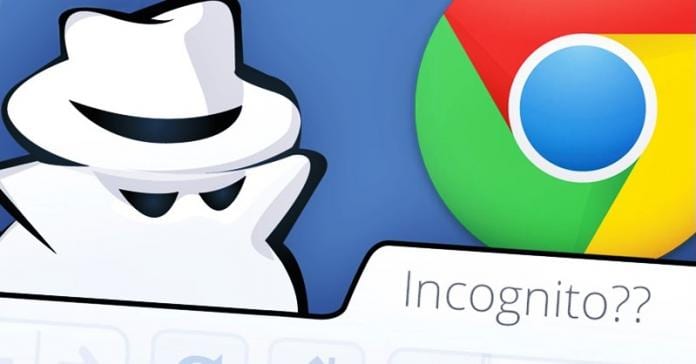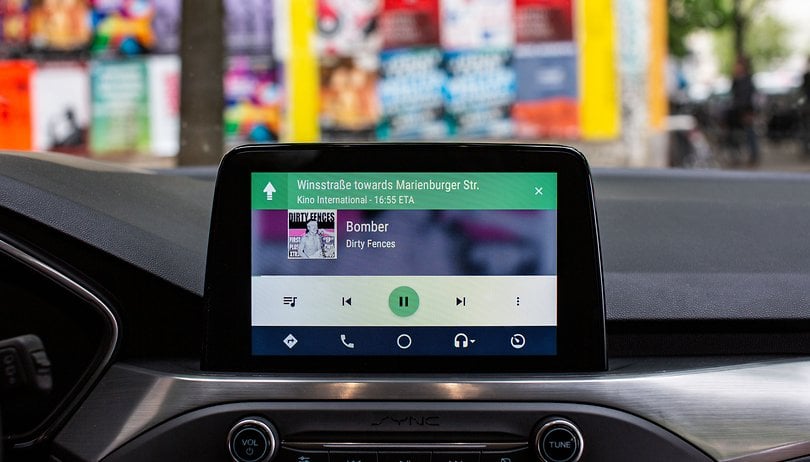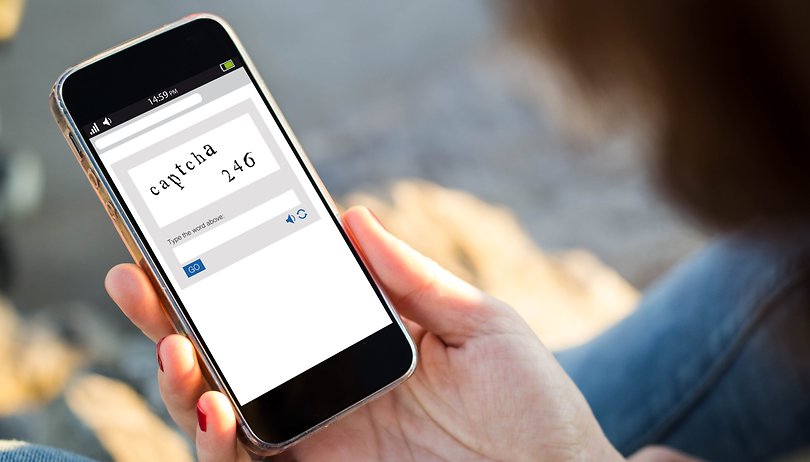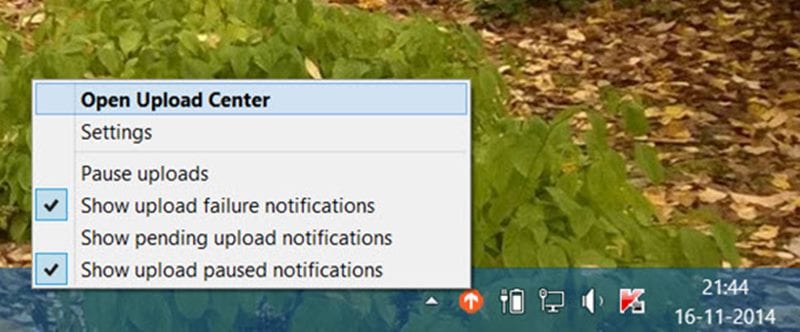
Nyní můžete zakázat Microsoft Office Upload Center ve Windows pouhým použitím jednoduchého nastavení, které pomůže vypnout všechna upozornění Office upload Center. Pokračujte tedy podle níže uvedeného průvodce.
Cloudové úložiště se nyní stalo součástí každého dalšího shromažďování informací a dat upravujících aplikace, služby atd. a je nyní k dispozici pro téměř každý hlavní operační systém. Na internetu existují různé typy cloudových služeb a uživatelé mají možnost vybrat si ze všech pro to nejlepší.
Ve skutečnosti jsme se vám pokusili poskytnout stručný popis cloudového úložiště, abychom odůvodnili obsah tohoto článku. Pak máme hovořit o zcela nové funkci Microsoft Office, do které vývojáři přidali propojení mezi Onedrive a kanceláří prostřednictvím funkce nazvané Centrum nahrávání.
Tato funkce vynucuje zálohování celých dat pro projekty v rámci Office a synchronizace s Onedrive se provádí automaticky. Pro ty méně na internetu by se datům tato funkce určitě nelíbila, i když je perfektní pro bezpečnost informací a projektů.
Mohou mít tendenci najít nějaký způsob, jak odstranit automatickou synchronizaci Office s Onedrivem, nebo jinými slovy jednoduše deaktivovat centrum nahrávání v oknech.
Zde v tomto článku jsme psali o metodě, pomocí které můžete zpracovat výše uvedenou akci a provést nastavení, a pokud vás zajímá, jak se to stane, přejděte a přečtěte si celý článek. Až do konce!
Kroky k zakázání Centra nahrávání Microsoft Office v systému Windows
Metoda je poměrně jednoduchá a snadná a musíte postupovat podle jednoduchého průvodce krok za krokem, o kterém jsme diskutovali níže.
1. V této metodě použijeme editor registru systému Windows a provedeme v něm změny. Ujistěte se tedy, že v žádném z kroků této metody neuděláte chybu, protože jakékoli nesprávné změny v editoru registru mohou vést k poruše systému Windows a mohou jej dokonce vést k smrti.
Takže jak jsme právě uvedli, budeme muset zapracovat na editoru registru, takže jděte a otevřete jej na svém počítači. Existuje několik způsobů, jak to udělat, ale nejjednodušší je vyhledat totéž ve vyhledávacím poli nabídky Start/Hover systému Windows. Případně jej můžete otevřít pomocí pole Spustit zadáním klíčového slova Regedit.
2. Přejděte do složky „HKEY_CURRENT_USER\Software\Microsoft\Windows\CurrentVersion\Run“ z postranního panelu editoru registru a poté ve složce vyhledejte hodnotu REG_SZ. Tato hodnota by měla být správně umístěna, pokud nebudete schopni přesně zpracovat celý krok. Pro správnou identifikaci souboru musíte vidět název souboru, který by byl OfficeSyncProcess.
3. Pomocí nabídky pravým tlačítkem smažte hodnotu, kterou jsme právě našli nebo na ni ukázali ve výše uvedeném kroku. Dokončete své úpravy a poté můžete přejít k dalšímu nastavení.
Po odstranění souboru hodnot v editoru registru musíte na svém zařízení otevřít Průzkumník souborů. Postupujte podle cesty, abyste dosáhli – „C:\ProgramFiles\Microsoft Office\Office16“. V závislosti na verzi Průzkumníka souborů, kterou máte v počítači, musíte přejít do této zvláště související složky.
4. Po dosažení výše uvedené cesty vyhledejte v cestě soubor s názvem MSOSYNC. Toto je soubor, který způsobuje aktualizace, a pokud jej přejmenujete, Centrum nahrávání přestane fungovat.
Přejmenujte tento soubor na cokoliv, co chcete, a poté restartujte zařízení. Provedené změny lze snadno vrátit zpět pojmenováním výše uvedeného souboru na MSOSYNC, což je původní název souboru!
Konečně jste se dostali k tomu, jak můžete zakázat centrum pro nahrávání Microsoftu, a zabránit tak automatickému zálohování vaší práce. Snažili jsme se o metodě napsat co nejjednodušeji, abyste ji mohli bez problémů používat i vy.
Tento postup může implementovat snad každý uživatel, ale pokud má někdo z vás nějaké problémy nebo problémy související s aplikací metody, může využít naši pomoc a podporu. Chcete-li využít naši podporu, musíte vložit své problémy do sekce komentářů a my se pokusíme rychle odpovědět.
Dále bychom řekli, sdílejte tento článek s více a více lidmi a sdílejte své názory na informace v tomto článku prostřednictvím pole pro komentáře!